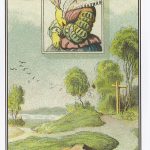7 روش گرفتن اسکرین شات سامسونگ
گرفتن اسکرین شات سامسونگ یک راه ساده و مفید برای ثبت برخی اطلاعات، اشتراک گذاری محتوا یا حتی عیب یابی مشکلات دستگاه است. نحوه اسکرین شات در سامسونگ در مدلهای مختلف تفاوت چندانی ندارد، اما به طور کلی چند راه برای اینکار وجود دارد که به آنها میپردازیم.
نحوه اسکرین شات در سامسونگ
گرفتن اسکرین شات در سامسونگ یک فرآیند ساده است که انجام آن تنها چند ثانیه طول میکشد که به چند روش آن اشاره میکنیم.
این مقاله برای توضیح اینست که در سامسونگ چگونه اسکرین شات بگیریم و اگر میخواهید بدانید که اسکرین شات چیست به مقاله مربوطه مراجعه کنید.
روش ۱: فشار دادن دکمههای پاور و کاهش صدا
تقریباً همه تلفنهای اندرویدی از طریق نگه داشتن همزمان دکمههای پاور و کاهش صدا از صفحه عکس میگیرند که سامسونگ نیز از این قاعده مستثنی نیست.
صفحه مورد نظر را باز کنید.دکمههای پاور و کاهش صدا را به طور همزمان فشار داده و نگه دارید.صدای شاتر دوربین را میشنوید یا چشمک زدن صفحه را میبینید که نشان میدهد اسکرین شات گرفته شده است.
برای مشاهده اسکرین شات، به Gallery رفته و به دنبال پوشه Screenshots بگردید.
ترکیب دکمههای خاص برای گرفتن عکس از صفحه گوشی سامسونگ ممکن است بسته به مدل دستگاه کمی متفاوت باشد. به عنوان مثال، برخی از گوشیهای سامسونگ ممکن است دارای دکمه فیزیکی Home باشند. برای اسکرین شات سامسونگ در این مدلها، دکمه پاور و هوم را همزمان فشار داده و نگه دارید.
روش ۲: استفاده از حرکت دست
عکس گرفتن از نمایشگر سامسونگ در اکثر دستگاههای آن، مثل اسکرین شات سامسونگ a54 ، با استفاده از ویژگی منحصربهفردی، با استفاده از حرکت دست امکانپذیر است.
به Settings > Advanced features > Motions and gestures بروید و برای گرفتن عکس، Palm swipe to capture را روشن کنید.
صفحهای را که میخواهید از آن عکس بگیرید باز کنید و کف دست خود را روی صفحه از راست به چپ یا چپ به راست بکشید.
روش ۳: استفاده از فرمان صوتی Bixby
اگر گوشی شما از بیکسبی پشتیبانی کند، میتوانید از دستورات صوتی برای فعال کردن اسکرین شات سامسونگ استفاده کنید.
قیمت ویژه: ۱۸,۷۹۹,۰۰۰ تومان
تلویزیون ال ای دی هوشمند بلست مدل BTV-50KDA311B سایز ۵۰ اینچ
قیمت ویژه: ۵,۱۹۹,۰۰۰ تومان
گوشی شیائومی Redmi A3 ظرفیت ۱۲۸ رم ۴ گیگابایت
قیمت ویژه: ۹,۰۸۹,۰۰۰ تومان
گوشی شیائومی Redmi Note 13 ظرفیت ۲۵۶ رم ۸ گیگابایت
قیمت ویژه: ۷,۳۱۹,۰۰۰ تومان
گوشی شیائومی Xiaomi Poco M5s ظرفیت ۲۵۶ رم ۸ گیگابایت
قیمت ویژه: ۱۸,۸۳۹,۰۰۰ تومان
گوشی شیائومی Poco X6 Pro ظرفیت ۵۱۲ رم ۱۲ گیگابایت
قیمت ویژه: ۱۷,۹۹۹,۰۰۰ تومان
گوشی شیائومی Poco X6 ظرفیت ۵۱۲ رم ۱۲ گیگابایت
صفحه مورد نظر را باز کنید.Bixby را با فشار دادن کلید کناری یا گفتن “Hi Bixby” فرابخوانید و فعال کردن اسکرین شات در سامسونگ را با استفاده از “Take a screenshot” انجام دهید.
روش ۴: استفاده از Google Assistant
اگر به جای Bixby با استفاده از Google Assistant اسکرین شات بگیرید، باز هم نیاز به تنظیمات اسکرین شات سامسونگ نیست و میتوانید مراحل زیر را دنبال کنید:
با گفتن «Hey Google» یا فشار دادن و نگه داشتن Home دستگاهتان، دستیار Google را فعال کنید.هنگامی که Google Assistant فعال شد، بگویید «Take a screenshot»
باید گفت اسکرین شات سامسونگ a14 نیز مانند اکثر مدلهای این کمپانی است و تفاوتی با دیگر گوشیهای سری A در آن دیده نمیشود و شباهت زیادی به اسکرین شات سامسونگ a15 دارد.
همچنین اسکرین شات سامسونگ a23 نیز شبیه به دیگر مدلهای این سری و مثل اسکرین شات سامسونگ a34 است.
روش ۵: استفاده از ابزار Smart Select Tool
اگر میخواهید از قسمت خاصی از صفحه عکس بگیرید، در اسکرین شات با سامسونگ ابزار Smart Select برای گرفتن تصویر بخشی از صفحه نمایش ارائه میشود. قبل از گرفتن اسکرین شات در گوشی سامسونگ با استفاده از ابزار Smart Select، ابتدا باید ویژگی Edge Panel را فعال کنید.
برای انجام این کار :
به تنظیمات و سپس نمایشگر بروید.روی Edge panels ضربه بزنید تا همه گزینههای موجود را ببینید.میتوانید پنل برنامهها را فعال کنید یا روی Smart Select ضربه بزنید تا روشن شود.
اکنون میتوانید از ابزار Smart Select به عنوان میانبر اسکرین شات سامسونگ برای گرفتن عکس بخشی از صفحه استفاده کنید.
تصویر مورد نظر را باز کنیدبرای دسترسی به پانل تنظیمات سریع، انگشت خود را از بالای صفحه به پایین بکشید.روی نماد “Smart Select” ضربه بزنیدگزینه ها عبارتند از Rectangle، Oval، و Freeformپس از انتخاب منطقه، روی دکمه «انجام شد» ضربه بزنید.
در مقاله راهنمای خرید گوشی ضمن دیدن طراحی انواع مدلها، میتوانید ویژگیهای آنها را نیز مورد بررسی قرار دهید و با قابلیتهای آنها بیشتر آشنا شوید.
روش ۶: اسکرین شات با ضربه به پشت گوشی سامسونگ
برای استفاده از این روش نیاز داریم ابتدا برنامه نصب اسکرین شات سامسونگ good lock را از Galaxy Store دانلود کنیم.
بعد از آن از طریق ماژول RegiStar طبق مراحل زیر پیش میرویم:
اپلیکیشن Good Lock را باز کنید.پس از رفتن به تب Life up، روی RegiStar ضربه بزنید.پس از ورود به برنامه گزینه Back-Tap action را روشن کنید.
روش ۷: استفاده از برنامه های شخص ثالث
اگر ویژگیهای پیشرفتهتری میخواهید، میتوانید از برنامه اسکرین شات سامسونگ استفاده کنید. برنامههای زیادی در فروشگاه Google Play مانند Screen Master موجود است که گزینههای سفارشیسازی و ابزارهای ویرایش بیشتری را ارائه میدهند. شما میتوانید برنامهای را انتخاب کنید که مطابق با نیازهای شما باشد.
همان طور که واضح است، نحوه گرفتن اسکرین شات در سامسونگ یک فرآیند ساده است که می تواند به شما کمک کند اطلاعات را به سرعت و به راحتی ثبت و به اشتراک بگذارید. با پیروی از این چند روش، می توانید به راحتی اسکرین شات بگیرید و تفاوتی ندارد که شما اسکرین شات سامسونگ a12 بگیرید یا هر مدل دیگر، چون در نهایت چندتا از این روشها برای شما کار میکند. حال اگر میپرسید چگونه اسکرین شات بلند بگیریم پیشنهاد میکنیم به مقاله مربوط مراجعه کنید.
روش پیشنهادی شما برای اسکرین شات سامسونگ a13 و دیگر مدلها چیست؟ آیا روش دیگری در اسکرین شات سامسونگ s23 یا مدلهای سری S را پیشنهاد میکنید؟ پیشنهادات و تجربیات خود را با ما درمیان بگذارید.
میانگین امتیازات ۵ از ۵
از مجموع ۳ رای